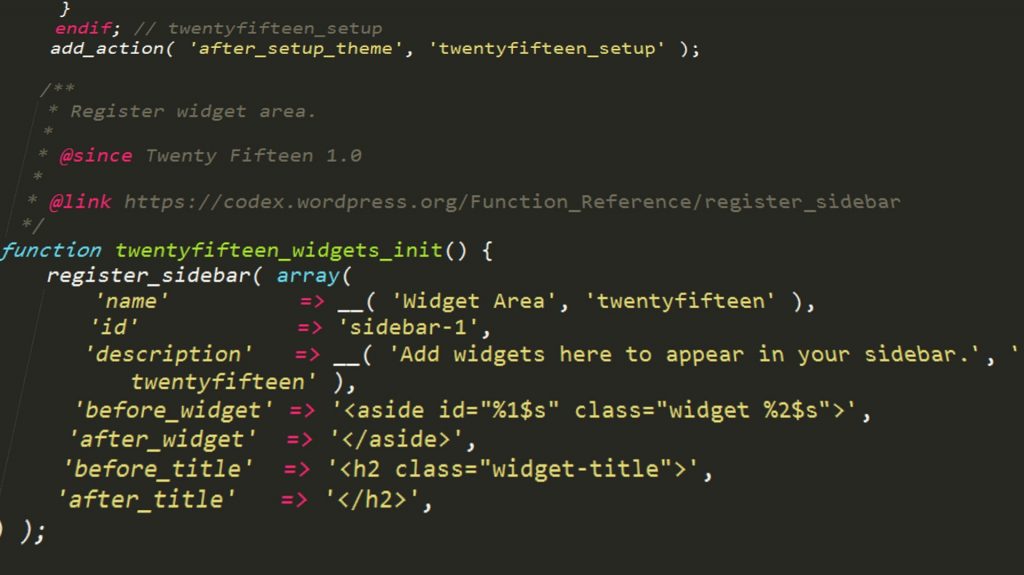Du hast zu wenig speicher un möchtest deine Virtuelle Festplatte erweitern. Das ist mit Ubuntu 22.04 Dekstop in wenigen Minuten erledigt und das ganze ohne einmal das Terminal zu öffnen.
Virtuelle Festplatte erweitern
Zuerst musst du deine Festplatte erweitern. Das geht z.b. mit VMWare über „Hard Disk“ und dann auf „Expand Disk capacity“. Vergrößere deine Festplatte um ein belibigen wert. Das ganze kann ein paar minuten dauern.
Neuen Speicherplatz der aktuellen Partion hinzufügen
Nun musst du nur noch den neu Zugeordneten Speicherplatz, deiner Partition hinzufügen um diesen dann auch nutzten zu können.
Dazu gehst du auf Anwendungen und suchst nach „Laufwerke“ und wähle deine Partition aus die fun vergrößern möchtets
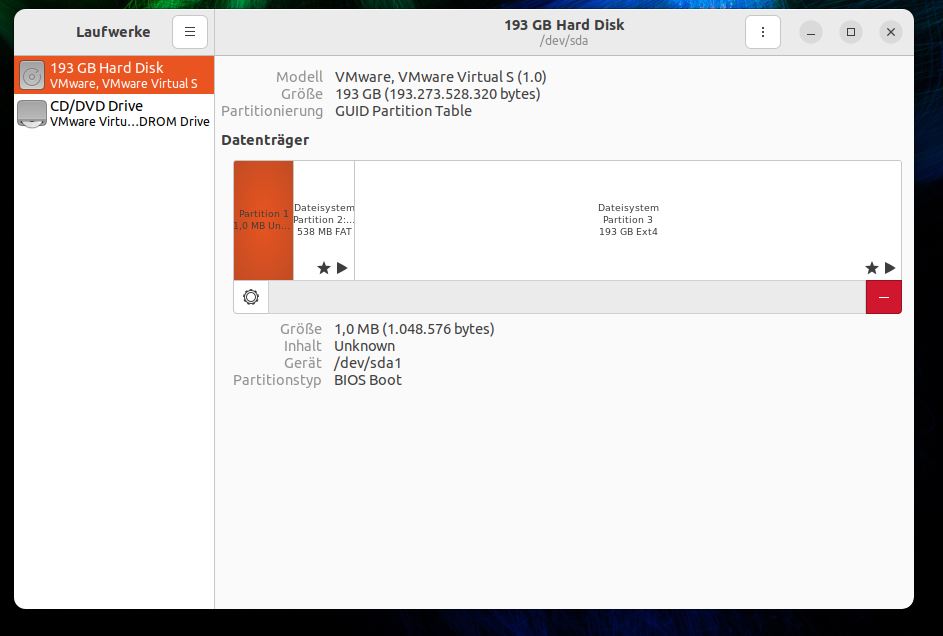
Klicke nun auf das Zahnrad (ROT MAKIERT) um der Partition Speicherplatz hinzuzufügen.
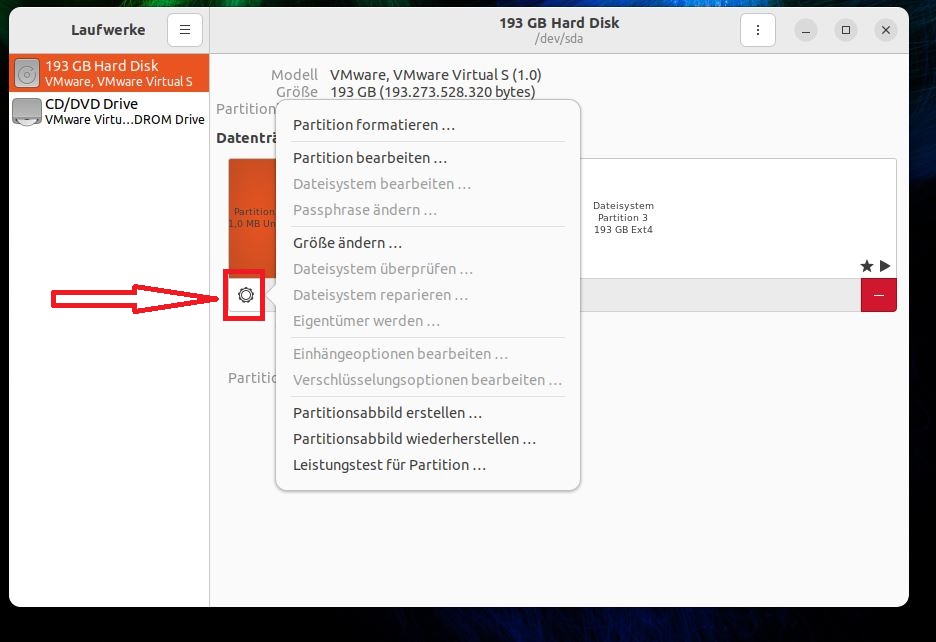
Nun nur noch die entsprechende Größe auswählen und auf „Größer verändern klicken. Du kannst dazu den Schieberegler nach rechts schieben.

Nun ist deine Parttion vergrößert und du hast wieder entsprechen platz auf der Festplatte. Das kannst du auch direk nach prüfen, indem du bei Anwendungen nach „Systemüberwachung“ suchst und öffnet und auf dem Tab „Dateisysteme, hast du eine übersicht des Freien Speichers.
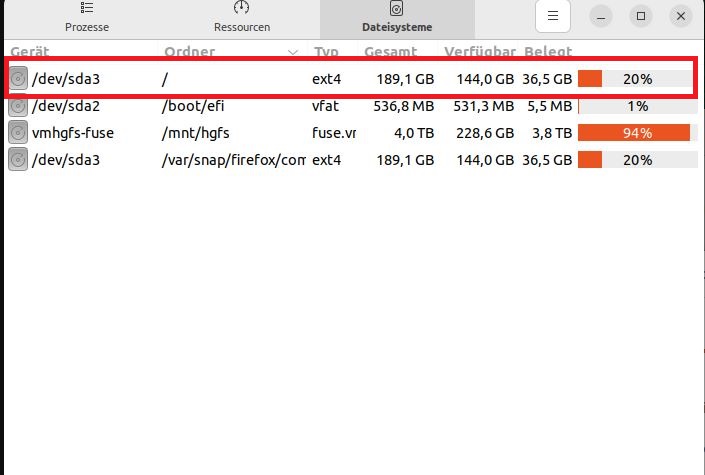
Zusammenfassung
Die Virtuelle Festplatte zu erweitern ist in Ubuntu 22.04 Dekstop kinderleicht und es braucht keine Zeile im Terminal. Einfach die Festplatte vergrößern und anschließßend über das Progamm „Laufwerke“ die Partition über den schieber anpassen.